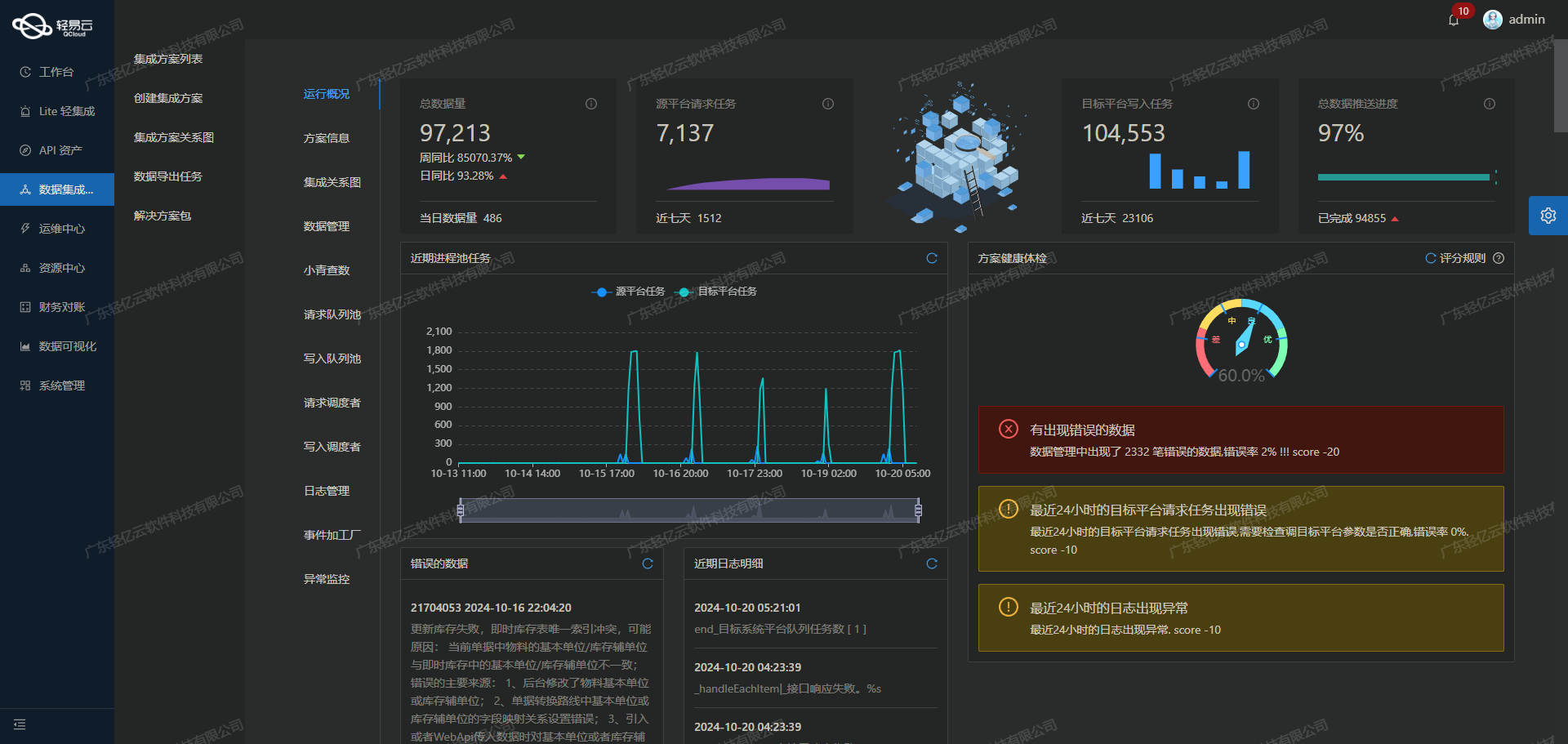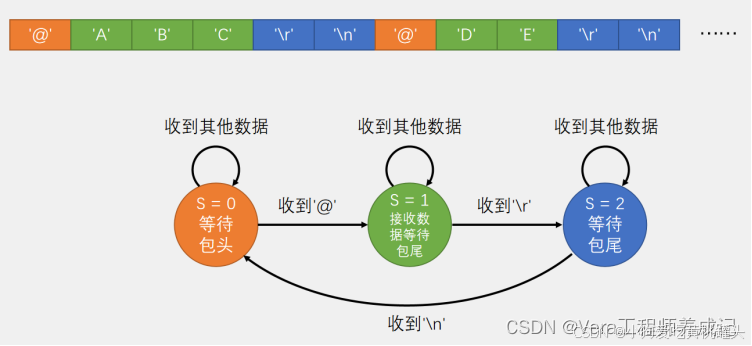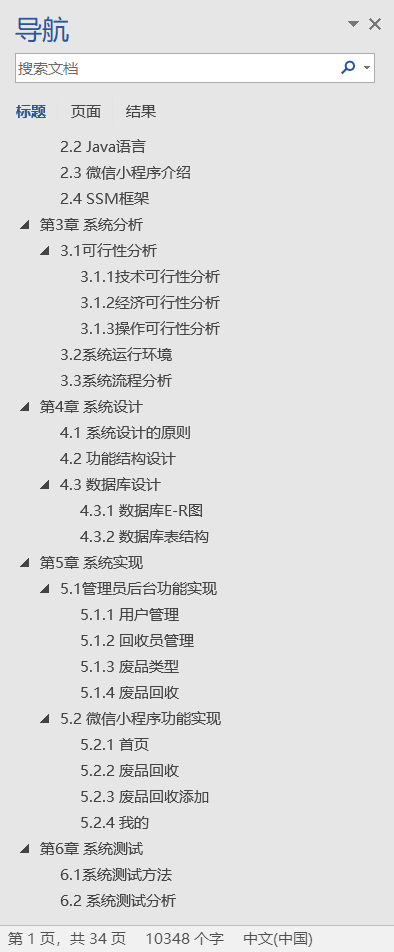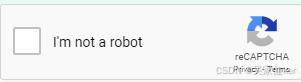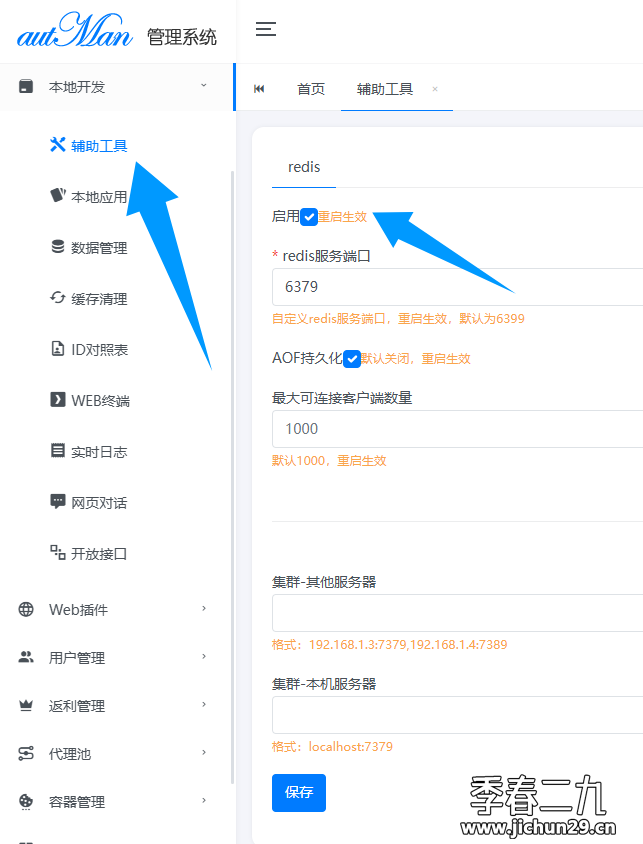最近在做项目时,遇到需要显示一些特殊字符的需求,这些特殊字符无法从键盘敲出来,于是乎,发现可以从字体库文件ttf中读取显示。
参考博客:QT 图标字体类IconHelper封装支持Font Awesome 5-CSDN博客
该博客封装的很不错,值得一看!
一、下载ttf文件
Font Awesome,一套绝佳的图标字体库和CSS框架
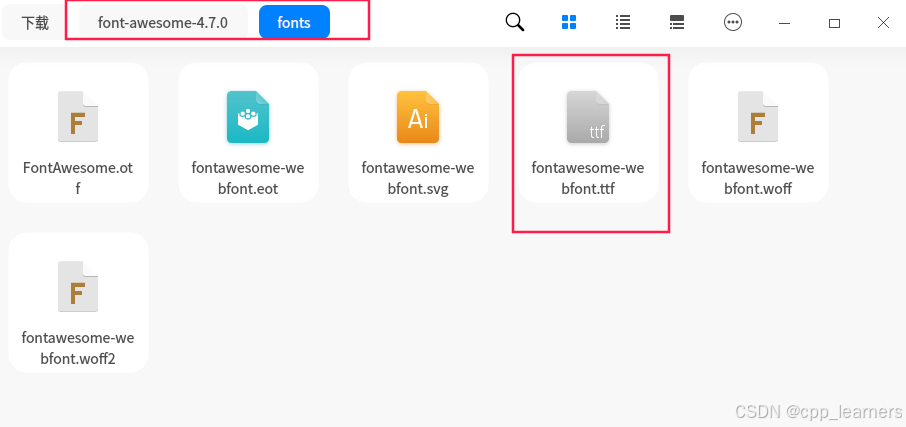
解压出来后,通过如下网站可以在线查看键值对照关系
Iconfont Previewiconfont preview for web, Momo's Blog, LuckyMomo![]() https://blog.luckly-mjw.cn/tool-show/iconfont-preview/index.html很好玩的一个网站!
https://blog.luckly-mjw.cn/tool-show/iconfont-preview/index.html很好玩的一个网站!

就可以看到该字体库解析出来的很多图标了。
这里请看图片中红色圆圈全中的 bug 图标,如果需要读取他,那么请记住他的编码:
注意,在代码中,我们用的是16进制方式,即:0xf188
在windows环境,右键字体,选择预览,即可看到字体名称!
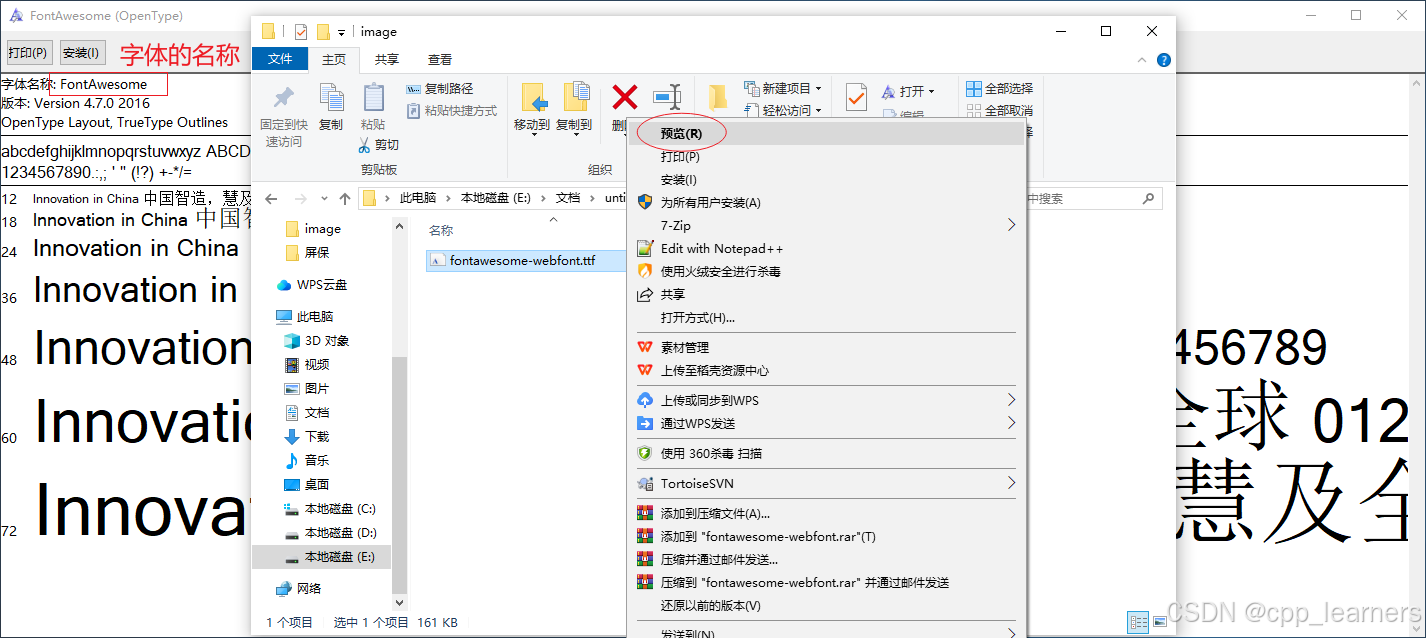
字体名称 和 字体文件名 是必须要知道的!
二、编码
新建QT项目,然后添加资源文件,将tts文件添加到资源文件中!
1.初始化字体后,就可以使用这个字体了
QFontDatabase::addApplicationFont("字体文件名"); // fontawesome-webfont.ttf
QFont iconFont = QFont("字体名称"); // FontAwesome2.从字体库中获取图标,返回QPixmap
QPixmap IconHelper::getPixmap(const QColor &color, const QChar &str,
quint32 size, quint32 pixWidth, quint32 pixHeight, int flags)
{
QPixmap pix(pixWidth, pixHeight);
pix.fill(Qt::transparent);
QPainter painter;
painter.begin(&pix);
painter.setRenderHints(QPainter::Antialiasing | QPainter::TextAntialiasing);
painter.setPen(color);
iconFont.setPixelSize(size);
painter.setFont(iconFont);
painter.drawText(pix.rect(), flags, str);
painter.end();
return pix;
}如果想要QImage,或者需要将图标保存为本地图片,则将QPixmap转为QImage后再保存本地即可。
IconHelper iconHelper("FontAwesome", "fontawesome-webfont.ttf");
QPixmap pixmap = iconHelper.getPixmap(QColor(0, 0, 0), QChar(0xf188), 300, 300, 300);
QImage iamge = pixmap.toImage(); // 转为 QImage
iamge.save("文件路径/文件名字.png"); // 保存为本地图片 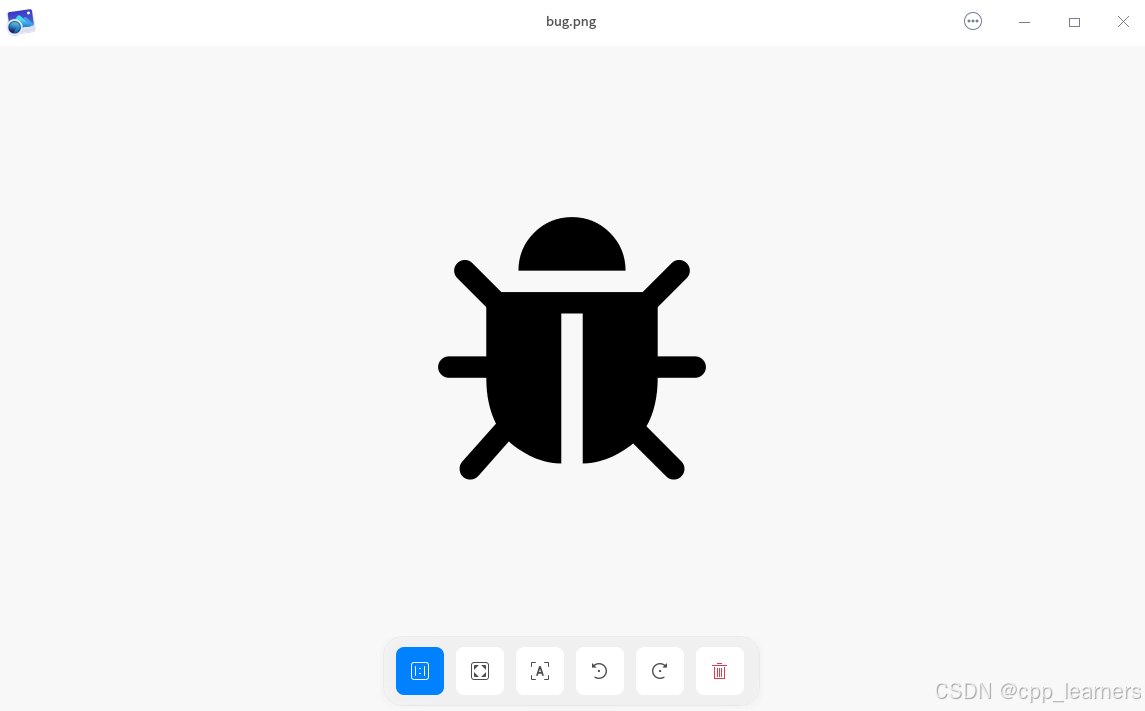
3.可以直接给部件设置背景图
void IconHelper::setIcon(QLabel *lab, const QChar &str, quint32 size)
{
iconFont.setPixelSize(size);
lab->setFont(iconFont);
lab->setText(str);
}4.测试1,给按钮设置背景图标为篮球,图标编码为 0xf17d
int size = 100;
int width = 100;
int height = 100;
IconHelper iconHelper("FontAwesome", "fontawesome-webfont.ttf");
QWidget *w = new QWidget;
w->setFixedSize(width*3, height*3);
QPushButton *btn = new QPushButton(w);
btn->setFixedSize(width, height);
iconHelper.setIcon(btn, QChar(0xf17d), size);
QHBoxLayout *hLayout = new QHBoxLayout(w);
hLayout->addWidget(btn);
w->setLayout(hLayout);
w->show(); 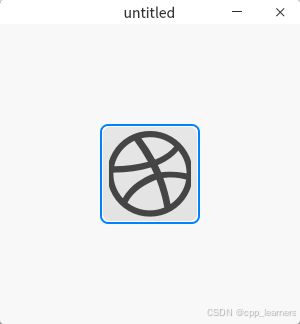
5.测试2,给QLabel设置背景图标为虫子,图标编码为 0xf188
int size = 300;
int width = 300;
int height = 300;
IconHelper iconHelper("FontAwesome", "fontawesome-webfont.ttf");
QPixmap p = iconHelper.getPixmap(QColor(0, 0, 0), QChar(0xf188), size, width, height);
QWidget *w = new QWidget;
w->setFixedSize(p.size());
QLabel label(w);
label.setFixedSize(p.size());
label.setPixmap(p);
QHBoxLayout *hLayout = new QHBoxLayout(w);
hLayout->addWidget(&label);
w->setLayout(hLayout);
w->show(); 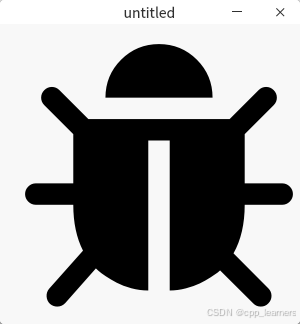
三、代码汇总
iconhelper.h
#ifndef ICONHELPER_H
#define ICONHELPER_H
#include <QtCore>
#include <QtGui>
#if (QT_VERSION > QT_VERSION_CHECK(5,0,0))
#include <QtWidgets>
#endif
//图形字体处理类
class IconHelper : public QObject
{
Q_OBJECT
public:
explicit IconHelper(QString fontName, QString fontFileName, QObject *parent = nullptr);
~IconHelper() override;
void setIcon(QLabel *lab, const QChar &str, quint32 size = 12);
void setIcon(QPushButton *btn, const QChar &str, quint32 size = 12);
QPixmap getPixmap(const QColor &color, const QChar &str, quint32 size = 12,
quint32 pixWidth = 15, quint32 pixHeight = 15, int flags = Qt::AlignCenter);
private:
QFont iconFont; // 图形字体
};
#endif // ICONHELPER_Hiconhelper.cpp
#include "iconhelper.h"
IconHelper::IconHelper(QString fontName, QString fontFileName, QObject *parent) : QObject(parent)
{
// 判断图形字体是否存在,不存在则加入
QFontDatabase fontDb;
if (!fontDb.families().contains(fontName)) {
// 从资源文件中读取ttf文件
int fontId = QFontDatabase::addApplicationFont(QString(":/image/%1").arg(fontFileName));
QStringList fontName = QFontDatabase::applicationFontFamilies(fontId);
if (0 == fontName.count()) {
qDebug() << QString("load fontFileName error").arg(fontFileName);
}
}
if (fontDb.families().contains(fontName)) {
iconFont = QFont(fontName);
#if (QT_VERSION >= QT_VERSION_CHECK(4, 8, 0))
iconFont.setHintingPreference(QFont::PreferNoHinting);
#endif
} else { // 容错处理,如果字体加载失败,则使用默认字体
QFont f;
iconFont = f;
}
}
IconHelper::~IconHelper()
{
}
void IconHelper::setIcon(QLabel *lab, const QChar &str, quint32 size)
{
iconFont.setPixelSize(size);
lab->setFont(iconFont);
lab->setText(str);
}
void IconHelper::setIcon(QPushButton *btn, const QChar &str, quint32 size)
{
iconFont.setPixelSize(size);
btn->setFont(iconFont);
btn->setText(str);
}
QPixmap IconHelper::getPixmap(const QColor &color, const QChar &str,
quint32 size, quint32 pixWidth, quint32 pixHeight, int flags)
{
QPixmap pix(pixWidth, pixHeight);
pix.fill(Qt::transparent);
QPainter painter;
painter.begin(&pix);
painter.setRenderHints(QPainter::Antialiasing | QPainter::TextAntialiasing);
painter.setPen(color);
iconFont.setPixelSize(size);
painter.setFont(iconFont);
painter.drawText(pix.rect(), flags, str);
painter.end();
return pix;
}当根据大小获取到图标QPixmap后,就可以根据具体需要添加到相应的部件进行显示了!
完!
![[Linux关键词]unmask,mv,dev/pts,stdin stdout stderr,echo](https://i-blog.csdnimg.cn/direct/6bcaaed367ae416893157b056dcedf28.png)